Лучшие средства удаления вредоносных программ 2015. Как удалить вредоносные программы
Что такое вредоносная программа и как ее удалить
Вредоносное программное обеспечение является абстрактным термином, который описывает широкий спектр вредоносных программ. Он включает в себя трояны, черви, руткиты, вымогатели, угрозы ПК и даже потенциально нежелательные программы (ПНП). Вредоносные программы, как правило, устанавливаются на систему без ведома пользователя или одобрения использования уязвимостей в системе безопасности. Эксперты по безопасности призывают людей рассмотреть возможность установки авторитетного приложения для защиты своих компьютеров и избегания вредоносных атак.
Вредоносное программное обеспечение используется для запуска несанкционированных действий на компьютере и помогает генерировать доход своим владельцам. Оно может быть разработано для того, чтобы украсть персональную информацию, такую как логины и банковские данные, или оно может попытаться зашифровать драгоценные файлы на компьютере и заставить владельца платить выкуп в обмен на ключ дешифрования. Тем не менее, некоторые версии вредоносных программ (рекламное ПО, браузер угонщики и подобные) используются только для показа рекламного контента на компьютерах пользователей, и получают прибыль за нажатие на определенное объявления. Почти каждая вредоносная угроза имеет способность блокировать легитимное средство безопасности. В дополнение к этому, они могут также обновляться, загружать дополнительное вредоносное ПО или делать дырки в безопасности на уязвимой системе ПК.
Эволюция вредоносного ПО
Первый пример вредоносной программы появился в 1986 году, когда два брата из Пакистана выпустили программу, известную как мозг (Brain). Это считается первым вирусом, который был совместим с IBM. Он распространялся через дискеты и вызывал только надоедливые сообщения на уязвимой системе ПК.
Следующая серьезная угроза появилась только в 1992 году. Она называлась Микеланджело (Michelangelo) и была очень похожа на вирусы наших дней. По различным данным почти 20 тысяч пользователей ПК сообщили о потере данных из-за вируса Микеланджело.
С начала 2000-х годов, эксперты в области безопасности начали замечать серьезный рост вредоносных программ. Современные вирусы, такие как черви и трояны, начали распространяться вокруг. Зараженные компьютеры были подключены к ботнетам и превращались в огромные машины дохода.
В настоящее время, авторы вредоносных программ становятся все более и более серьезными и выпускают более современные версии вирусов. Было сообщено, что начиная с 2005 года количество вредоносных программ увеличилось с 1 миллиона до 96 миллионов различных версий. Впечатляет, не так ли?
Пути проникновения вредоносного ПО в компьютер
Вредоносное ПО может распространяться разными способами. Здесь самые популярные из них:
- Незаконные и зараженные веб-сайты. Запрещенные сайты всегда считались основным участником в распространении вредоносного ПО. Большинство таких сайтов наполнены порнографическим контентом, но вы также можете заразиться после игрового сайта, торента или даже законного сайта новостей, который был взломан злоумышленниками.
- Зараженные электронные письма и вложения: Как правило, эта вредоносная схема распространения зависит от ботнетов, которые используются для отправки сообщений электронных писем для получателей. Эти поддельные письма должны убедить людей в том, чтобы они нажали на вредоносную ссылку или загрузили в систему зараженный исполняемый файл. В настоящее время хакеры увечили количество поддельных сообщений, потому что люди вряд ли смогут проверить их достоверность перед загрузкой.
- Вредоносные программы. Вредоносные программы могут распространяться через вредоносные объявления и ссылки, и по сути они активно эксплуатируются в настоящее время. Эти ссылки и объявления могут замаскировать себя как обновления для необходимого программного обеспечения, информация о снижении цен и предложения принять участие в опросе. Как только жертва нажимает на такую ссылки или рекламу, вредоносное ПО входит в систему и вызывает нежелательную активность.
- Другие вредоносные программы. Различные типы вредоносных программ могут быть использованы для загрузки дополнительных угроз, чтобы заразить систему компьютера. Если ваш компьютер заражен вымогателем или поддельным антишпионским ПО, вы можете обнаружить, что другой вирус такой, как рекламная программа или браузер угонщик, был установлен на вашем компьютере без вашего разрешения.
Симптомы атак вредоносных программ
Одним из наиболее главных признаков, показывающих, что ваш компьютер заражен вредоносным ПО это поддельные уведомления безопасности и вводящие в заблуждение предупреждающие сообщения на рабочем столе компьютера. В этом случае вы можете быть инфицированы одной из этих угроз:
Первая группа угроз пытается убедить пользователей поверить, что они имеют дело с авторитетным средством безопасности, которое пытается предупредить их о вирусах. На самом деле, все эти предупреждения используются только, чтобы напугать пользователей в покупке поддельного антишпионского ПО. Вторая группа вредоносных программ показывает простое предупреждение, которое утверждает, что пользователю нужно заплатить штраф за незаконную деятельность в интернете. Кроме того, вымогатель также может шифровать ваши важные файлы, а затем просить за них выкуп.
Если вы страдаете перенаправлением веб-браузера или чрезмерным количеством рекламы, то вы имеете дело с таким вредоносным ПО:
Эти вредоносные программы полагаются на доход за клик, так что их главная цель состоит в том, чтобы захватить веб-браузер и отображать различные виды всплывающих окон с рекламой. После нажатия на них, пользователь перенаправляется на рекламные сайты. Большинство таких программ не являются вредоносными, но они раздражают своих жертв нежелательным, а иногда даже вредным содержанием.
Системные замедления, проблемы со стабильностью, проблемы связанные с производительностью и блокированные приложения безопасности могут быть замечены после проникновения вредоносных программ. К сожалению, эти симптомы вряд ли смогут помочь вам определить тип вашей вредоносной программы, потому что это может быть почти каждый вирус:
Каждая из этих вредоносных программ, способна использовать значительное количество ресурсов компьютера. Кроме того, такие программы могут легко блокировать легальное программное обеспечение безопасности и таким образом они пытаются предотвратить свое удаление. Имейте в виду, что игнорирование этих симптомов может привести вас к таким дополнительным проблемам, как кража личных данных или идентификация вашей банковской или другой информации. И наконец, сохраняя вредоносное ПО на системе, вы можете сделать компьютер уязвимым к другим угрозам в будущем.
Примеры вредоносного ПО
PC Optimizer Pro. Эта программа может быть также добавлена к категории «поддельных инструментов оптимизации ПК», потому что она утверждает, что способна улучшить производительность компьютера, хотя не имеет ничего общего с этим. Ее деятельность основана на бесполезных системных сканированиях, которые сообщают о вымышленных записях реестра, плохих файлах и других компонентах системы, которые предположительно, замедляют производительность компьютера. После того, как она убеждает своих жертв удалить эти “вредные” данные со своих компьютеров, оптимизатор ПК перенаправляет их на свою страницу покупки. Конечно, вы никогда не должны платить за его лицензионную версию, потому что не увидите каких-либо улучшений после его загрузки на ваш компьютер.
COM surrogate вирус. Это особенно опасный пример вредоносного программного обеспечения, который был также отнесен к категории “Троянов”. Когда он попадает внутрь системы, он может легко изменить настройки компьютера, следить за вашими действиями или украсть ваши важные данные. Он также может загружать другие угрозы без вашего согласия и знания. Этот вирус активно распространяется с помощью поддельных FLASH или FLV PLAYER обновлений, поэтому считается, что есть тысячи компьютеров, которые уже были заражены COM Surrogate.
Опции удаления вредоносных программ
Самый надежный способ удалить вредоносные программы – использовать надежный антивирусный инструмент. Только автоматическое удаления может помочь вам определить каждую версию и удалить каждый вредоносный компонент. Кроме того, вы можете иметь дело с серьезным типом вредоносного программного обеспечения, который может блокировать ваше средство безопасности. Если наш рекомендуемый инструмент не в состоянии исправить ваш компьютер, вы должны выполнить эти альтернативные шаги:
- Повторите установку антишпионского ПО. Затем переименуйте исполняемый файл и запустите его;
- Перезапустите компьютер в безопасном режиме и повторите установку средства безопасности;
- Установите альтернативную антивирусную программу;
- Используйте программу SpyHunter или HelpDesk;
- Свяжитесь с 2spyware сервисом через раздел “Ask Us”.
bedynet.ru
Самое удобное средство удаления вредоносных программ
О том, что такое антивирусы и что они способны натворить, знают, наверно, все. Но антивирус как средство удаления вредоносных программ не всегда удобен. Чтобы постоянно контролировать систему, он потребляет слишком много ресурсов, а чтобы проводить периодические проверки, надо выделить время. На старых и медленных компьютерах присутствие антивируса очень сильно загружает систему.
Еще одна причина, почему антивирус – не всегда лучшее средство удаления вредоносных программ, это снижение срока службы жесткого диска. Присутствие антивируса в разы увеличивает нагрузку на него, и если на нем уже есть «битые» секторы, лучше не рисковать.
Удобная альтернатива – это специальные утилиты для удаления вирусов. Их существует намного больше, чем антивирусных программ. И даже есть неплохие бесплатные варианты.
В первую очередь, необходимо упомянуть о Windows Defender (Защитник). Это бесплатное средство удаления вредоносных программ от Microsoft можно обновлять каждый месяц вместе с обновлениями системы через интернет. Напомним, компания не препятствует получению обновлений даже для пиратских версий ОС, чтобы эти компьютеры не становились переносчиками во время «эпидемий».
Запустить Defender можно, если набрать mrt.exe в консоли (кнопка «Пуск» > «Выполнить»). Далее следуйте подсказкам. Утилита запускается по запросу, можно проверить всю систему, выборочные папки и диски, запустить быстрый поиск вирусов. Дополнительно о Защитнике можно прочитать в справке Windows.
Помимо Defender, Microsoft предлагает инструменты Removal Tool и Security Essentials, которые тоже часто обновляют свои базы, доступны для скачивания бесплатно и без ограничений.
Свои собственные утилиты выпускают производители известных антивирусов, такие как Dr.Web, Антивирус Касперского, McAfee и другие. Подобная программа для удаления вирусов может переноситься на USB-диске и использоваться для проверки разных систем, так как ее необязательно устанавливать. Некоторые производители могут предложить специальные версии программ для защиты переносного диска, начинающие работу во время подключения флешки к компьютеру.
Средство удаления вредоносных программ может быть упаковано в набор утилит для оптимизации системы (так называемые твикеры) или предлагаться как отдельный продукт. Следует заметить, что полностью воспользоваться всеми предлагаемыми средством возможностями может только опытный пользователь. А для некоторых программ, таких как HijackThis, требуются знания относительно того, как выглядит вирус. Иначе вы рискуете удалить безвредные и нужные системные файлы. Обычно программа предложит вам список подозрительных объектов и варианты действий или проведет проверку и удаление файлов сама. Последний из способов работы наименее эффективен, так как удаляются только самые подозрительные или самые вредные для работы системы объекты. 
Главное достоинство любого средства для удаления вирусов – то, что его можно запускать только по желанию пользователя.
Во многих случаях ему необязательно все время находиться в памяти. Хотя это зависит от конкретного предназначения утилиты.
А чтобы любое средство работало хорошо, ему, как и тяжеловесному антивирусу, нужно время от времени обновлять свои базы (в некоторых случаях вы скачиваете не базы, а новую сборку программы).
fb.ru
Как избавиться от вредоносных программ?
Вредоносные программы могут попасть на компьютер к кому угодно. Такое вредоносное программное обеспечение может замедлить работу компьютера, забивать экран всплывающей рекламой и подвергать людей краже личных данных. Для этого есть несколько методов, с помощью которых можно избавиться от вредоносных программ, как только они появляются, и в первую очередь снизить риск заражения вредоносными программами компьютерной системы.Важно, чтобы пользователь компьютера своевременно обновлял своё программное обеспечение и операционную систему, когда выходят новые версии и патчи, так как это позволит радикально сократить риск проникновения вирусов и вредоносных программ.

Один вариант для избавления от вредоносной программы является заплатить кому-нибудь другому. Многие компьютерные компании могут помочь избавиться от Malware за небольшую плату. Эти специалисты могут выполнить быстро и качественно работу, и они также, как правило, обновляют всё имеющееся на компьютере программное обеспечение и операционную систему, чтобы убедиться, что всё пройдет гладко.
Есть также шаги, которые индивидуальные пользователи компьютеров могут использовать для очистки системы от вредоносных программ. Первое, что нужно сделать, это открыть антивирусное программное обеспечение компьютера и провести проверку. Антивирусное программное обеспечение обычно включает в себя обнаружение вредоносных программ и может обнаружить и уничтожить вредоносные программы. Это программное обеспечение эффективно только тогда, когда оно регулярно обновляется, так что пользователи должны убедиться, что обновление и полное сканирование системы выполняются регулярно, чтобы держать их компьютеры защищенными. Для людей, которые находят антивирусное программное обеспечение слишком дорогим, есть несколько компаний которые предлагают версии своих продуктов бесплатно — авира-это пример бесплатного антивирусного продукта.
Можно также избавиться от вредоносных программ с инструментами обеспечивающими удаление вредоносной программы, это такие программы, которые специально предназначены для поиска и удаления вредоносных программ. Люди должны быть осторожны при загрузке чистящих программ, потому что многие производители вредоносных программ маскируют свои продукты как программу для удаления антивирус или вредоносной программы. Некоторые хорошие продукты для использования включает в себя Anti-Malware от malwarebytes или программа от lavasoft. Пользователи должны всегда скачивать программы с надёжных сайтов, и они должны обратить внимание на то, что написано в адресной строке, чтобы убедиться, что они загружают программное обеспечение из надежного источника. Пользователи Windows могут воспользоваться средствами удаления вредоносных программ, доступных бесплатно на веб-сайте Windows, чтобы избавиться от вредоносных программ.
Риск случайного скачивания вредоносных программ можно уменьшиться, используя последнюю версию веб-браузера, и держать антивирусную защиту всегда обновлённой. Компьютерные пользователи также должны быть осторожны при загрузке и открытии вложений, и заботиться, чтобы убедиться, что полученный материал из надежного источника.
mega-obzor.ru
Программы для удаления вредоносных программ
 Сегодня темой нашего обзора станут различные вредоносные программы. Мы посмотрим, что они собой представляют, как проявляют себя на компьютерах и как можно подцепить подобную заразу. Также классифицируем данные объекты по степени их опасности и попытаемся понять, каким образом можно раз и навсегда удалить их из операционной системы, какие программы для этого можно использовать и какие из них лучше всего справляются с поставленной задачей. Обо всем этом и пойдет речь ниже.
Сегодня темой нашего обзора станут различные вредоносные программы. Мы посмотрим, что они собой представляют, как проявляют себя на компьютерах и как можно подцепить подобную заразу. Также классифицируем данные объекты по степени их опасности и попытаемся понять, каким образом можно раз и навсегда удалить их из операционной системы, какие программы для этого можно использовать и какие из них лучше всего справляются с поставленной задачей. Обо всем этом и пойдет речь ниже.
Вредоносные программы: какими они могут быть
Прежде всего, необходимо разобраться, какими могут быть вредоносные программы. От этого в большинстве случаев будут зависеть и способы лечения компьютера. К каждой вредоносной программе есть свой подход, который дает возможность устранить причину проблемы. Вообще любая вредоносная программа представляет собой приложение, созданное специально с целью разрушения операционной системы и получения личной информации пользователей. Основная особенность таких программ состоит в причинении вреда вашему компьютеру.
Придется изрядно потрудиться, чтобы избавить себя от появления данной заразы. Как уже было сказано ранее, вредоносные программы можно классифицировать по-разному. По этой классификации можно легко определить степень важности того или иного объекта. Ознакомимся с основными типами. Первым видом вредоносных объектов является спам. Это очень неприятные, но при этом наименее опасные вирусы, которые могут встречаться. Обычно спам направлен на захламление центрального процессора своими задачами и показ многочисленной рекламы.
В некоторых случаях такие объекты могут красть личные данные пользователей. Ко второму типу вредоносных объектов относятся черви. Это самая слабенькая зараза. Она, как правило, попадает на компьютер с целью дальнейшего размножения. Кром того, черви, как и предыдущий тип вирусов, сильно нагружают процессор. В результате работа компьютера может существенно притормозиться. Это конечно, не критично, но довольно неприятно. Еще один тип вредоносных программ – это так называемые трояны. Они считаются наиболее опасными объектами.
Трояны разрушают операционную систему, крадут вашу личную информацию и захламляют центральный процессор компьютера. В целом это такая «сборная солянка», состоящая из различных вредоносных объектов. От данных объектов необходимо своевременно избавляться. Еще одним типом вредоносных объектов, который сегодня можно встретить, являются программы – шпионы. Они направлены на хищение личной информации. В некоторых случаях они могут размножаться и даже разрушать операционную систему. Это не слишком опасно для пользователя компьютера, а вот для информации это самая настоящая угроза.
Чтобы оградить свой компьютер от вредоносных программ и сохранить все документы в целости и сохранности, необходима хорошая и надежная защита.
Где можно «подцепить» вредоносные объекты?
Ранее мы с вами уже ознакомились с подробной классификацией и степенью опасности всех типов компьютерной заразы, с которой может столкнуться современный пользователь ПК. Стоит узнать, каким образом происходит распространение вредоносных программ, а также узнать где можно их найти.
Лидером в списке таких опасных объектов является подозрительная реклама в Интернете. Например, вам на почту может прийти ссылка с предложением скачать книгу, которая за 2 недели научит вас зарабатывать миллионы. Иногда достаточно просто перейти по баннеру или ссылке, и компьютер окажется инфицированным. Также вредоносные программы и вирусы могут присутствовать на торрент-трекерах, запрещенных сайтах и интернет — ресурсах интимного характера. Достаточно просто посетить такой сайт, и зараза автоматически окажется на вашем компьютере. Даже самая хорошая антивирусная программа в данном случае не сможет помочь вам предотвратить угрозу заражения. На третьем месте по степени распространенности стоят разнообразные менеджеры загрузки.
Как правило, они скачивают на компьютер какой-то документ, который был вам нужен, а вместе с ним устанавливают и вредоносную программу. Поэтому по возможности лучше не использовать такие менеджеры. Лучше немного подождать и загрузить нужный вам документ при помощи встроенных средств браузера. В нем имеется хоть какая-то защита. Она, правда, не слишком надежная, но в большинстве случаев оказывается действительно эффективной. Вредоносные программы очень часто распространяются посредством ссылок по электронной почте. Достаточно просто перейти по ссылке, присланной в тексте письма, и дело сделано. Так что лучше воздержаться от чтения непонятных сообщений, если вы к тому же не знаете, откуда именно оно пришло.
Вредоносные объекты: проявление
Теперь пришло время узнать, как понять, что ваш компьютер подвергся заражению. Именно это позволяет пользователю начать вовремя думать над способами удаления вредоносной программы с компьютера. Стоит отметить, что пользователи перестали обращать внимание на многие «сигналы». Напомним о них, чтобы ничего не упускать из виду. Первым явным признаком является появление на компьютере заметного притормаживания. Такие проблемы могут возникнуть в результате серьезной нагрузки на центральный процессор. Также подобное поведение может быть вызвано простым системным сбоем. Лучше все-таки лишний раз перестраховаться и проверить компьютер на предмет наличия вирусов.
Еще одним явным сигналом является появление на компьютере нового контента. Речь при этом идет только о том программном обеспечении, которое вы не устанавливали. В некоторых случаях пользователи даже не знают о существовании подобного программного обеспечения. Не стоит запускать такие программы, и тем более пытаться в них работать. Также признаком может быть появление на компьютере рекламы и спама и изменение стартовой страницы интернет-браузера. В этом случае нужно бить тревогу – вы точно подцепили какой-то вредоносный объект. Также признаком может стать появление различных сбоев и неполадок. Это могут быть и ошибки в приложениях и самопроизвольное выключение и перезагрузка компьютера, а также множество других подобных сюрпризов. На это следует обращать особое внимание.
Как удалить вредоносные объекты: использование антивирусных программ
Пришло время задуматься о том, какие существуют программы для удаления вредоносных объектов. Первые приложения, которые мы рассмотрим, это антивирусные программы. Данной программное обеспечение направлено на обнаружение и удаление заразы, проникшей на компьютер, а также на обеспечение надежной защиты вашей системы. Антивирусных программ сегодня довольно много. Любой пользователь может установить ту антивирусную программу, которая подходит конкретно ему. В них нет принципиальной разницы. Однако лучше всего со своей работой справляются такие программы, как Nod32, Dr. Web, Avast. Многие пользователи отмечают, что данные вирусы без проблем обнаруживают заразу, а затем удаляют ее, не нанося при этом вреда операционной системе.
Программы антишпионы
Еще одним союзником по борьбе с вирусами является программа-антишпион. В отличие от антивирусной программы, действие подобного программного продукта направлено на обнаружение и удаление компьютерных вирусов-шпионов. Тем не менее, среди данных программ можно выделить одного лидера, который лучше остальных антивирусных программ ищет и устраняет шпионов в операционной системе. Это такая антивирусная программа, как SpyHunter. Все, что нужно сделать, это скачать на свой компьютер последнюю версию данной программы, установить и активировать ее. После этого нужно запустить приложение, настроить процесс сканирования и запустить его. Теперь удалите все, что было обнаружено. Для этого появится специальная кнопка. На этом все. Spy Hunter находится в свободном доступе, программа обладает простым и понятным интерфейсом.
Системный реестр
В некоторых случаях шпионы и вирусы прописываются непосредственно в реестр. Это может значительно усложнить ситуацию. Что же можно будет сделать в данном случае? Конечно, вы можете самостоятельно очистить реестр от вируса. Однако лучше все же использовать для этой цели специальные утилиты, типа CCleaner. С помощью данной программы вы сможете легко просканировать компьютер, а затем почистить все лишние и опасные данные, которые находятся в системном реестре. Скачайте программу в интернете, установите и запустите ее. После запуска программы в левой части экрана необходимо галочками отметить все разделы жесткого диска, а также интернет-браузеры. После этого необходимо нажать на кнопку «анализ», а также на «очистку». На этом все. Как вы сами можете убедиться, это довольно просто. С этим легко справится даже начинающий пользователь.
Удаление программ
Все, что было описано выше, разумеется, является прекрасными способами для устранения всех вирусов нависших над системой. Однако не стоит ограничиваться только ими. Давайте попробуем разобраться, какие еще шаги необходимо предпринять, если у вас в системе обнаружилась какая-то компьютерная зараза. Прежде всего, необходимо удалить на компьютере все лишние программы. Особое внимание при этом следует уделять контенту, который появился на компьютере после инфицирования. Чтобы избавиться от них, нужно использовать «Панель управления». Здесь нужно найти пункт «Установка и удаление программ», и дождитесь, когда загрузится список всего установленного контента. После этого найдите те программы, которые установились сами собой, выделите нужную строку и нажмите на кнопку «Удалить».
computerologia.ru
Лучшие средства удаления вредоносных программ
Центр компьютерной помощи \ Статьи \ Лучшие средства удаления вредоносных программЛучшие средства удаления вредоносных программ 2015
Начать стоит с того, что вредоносные программы в данном контексте (Malware) — не вполне вирусы, это, скорее, программы проявляющие нежелательную активность на компьютере, устанавливающиеся без ведома пользователей и, ко всему прочему, их сложно удалить.
Самая большая проблема, связанная с данными программами — антивирусы часто не сообщают о них, вторая из проблем — их сложно удалить. Я уже писал о таких вещах в статьях о том, как избавиться от рекламы в браузерах, удалить Search Protect, избавиться от webalta или убрать conduit. В этот раз поговорим о специальных средствах для удаления вредоносных программ. Также может быть полезным: предотвращение установки нежелательных программ в Unchecky.
AdwCleaner
Возможно, программы для борьбы с нежелательным ПО и рекламой, которые описаны ниже и «мощнее» AdwCleaner, но начать проверку и очистку системы я рекомендую именно с этого средства. Особенно в наиболее распространенных сегодня случаях, таких как всплывающая реклама и автоматическое открытие ненужных страниц с невозможностью изменить стартовую страницу в браузере.
Главные причины рекомендации начать с AdwCleaner — данное средство удаления вредоносных программ с компьютера или ноутбука является полностью бесплатным, на русском языке, в достаточной мере эффективно, а также не требует установки и регулярно обновляется (плюс после проверки и очистки советует, как избежать заражения компьютера в дальнейшем: весьма дельные советы, которые я сам часто даю).
В использовании AdwCleaner проще простого — запустили программу, нажали кнопку «Сканировать», изучили результаты (можно снять галочки с тех элементов, которые, по вашему мнению, не требуется удалять) и нажали кнопку «Очистка».

В процессе удаления может потребоваться перезагрузка компьютера (для того, чтобы удалить то ПО, которое выполняется в настоящий момент до его запуска). А по завершению очистки вы получите полный текстовый отчет о том, что именно было удалено.
Официальная страница, на которой можно бесплатно скачать AdwCleaner.
HitmanPro
HitmanPro — утилита, о которой я узнал сравнительно недавно и которая понравилась мне больше других. Прежде всего, скоростью работы и количеством обнаруживаемых угроз, в том числе удаленных, но от которых остались «хвосты» в Windows. Программу не нужно устанавливать и работает она очень быстро.

HitmanPro является платной программой, однако в течение 30 дней имеется возможность воспользоваться всеми функциями бесплатно — этого вполне хватить, чтобы удалить весь мусор из системы. При проверке, утилита нашла все вредоносные программы, которые я предварительно специально установил и успешно очистила компьютер от них.
Судя по отзывам читателей, оставленных у меня на сайте в статьях про удаление вирусов, вызывающих появление рекламы в браузерах (одна из самых частых на сегодня проблем) и про возвращение нормальной стартовой страницы, Hitman Pro — это та утилита, которая помогает наибольшему их числу решить проблемы с потенциально нежелательным и просто вредным ПО, а уж в сочетании со следующим рассматриваемым продуктом работает вообще почти безотказно.
Скачать HitmanPro можно с официального сайта.
Malwarebytes Anti-Malware Free
Anti-Malware — одна из самых популярных программ для поиска и последующего удаления нежелательного программного обеспечения с компьютера. Версию Free для домашнего использования можно бесплатно скачать с официального

В программе присутствует русский язык, но, судя по всему, выполненный не человеком. Большинство обзоров отмечают высокую степень обнаружения вредоносного ПО на компьютере и эффективное его удаление даже в бесплатной версии.
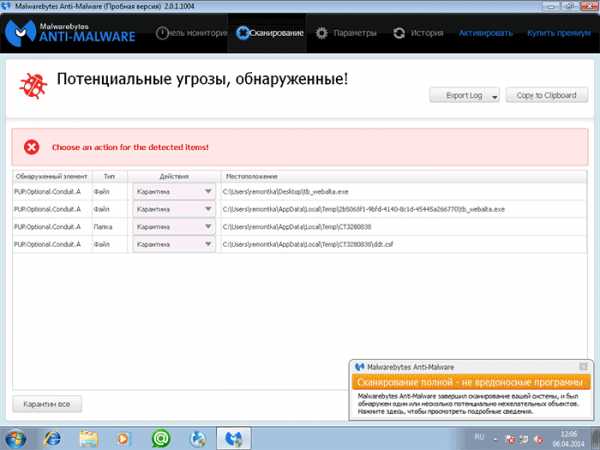
От себя можем сказать, что во время проверки, программа Anti-Malware нашла и удалила компоненты Webalta и Conduit, но не нашла ничего подозрительного в установленной в той же системе Mobogenie. Плюс к этому, смутила продолжительность сканирования, нам показалось, что долго.
Microsoft Malicious Software Removal Tool
Есть и официально средство для удаления вредоносных программ от Microsoft. Программа не требует установки, на русском языке и совместима со всеми актуальными версиями Windows — Windows 7, 8 и 8.1, 32 и 64 разрядными.
Скачать программу можно с сайта Microsoft.
Все, что вам нужно, чтобы найти и удалить нежелательное ПО с помощью утилиты от Microsoft — запустить программу, нажать далее и ожидать отчета о результатах.
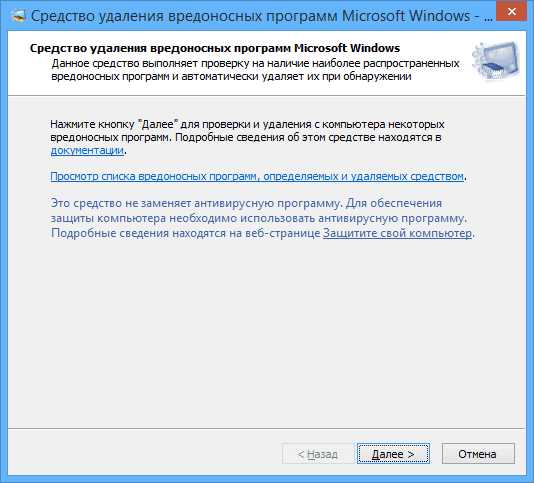
К сожалению, судить об эффективности средства от Microsoft я не могу, но, все равно рекомендую в качестве первой попытки избавиться от Malware, так как не требуется установка, не производятся изменения в системе и есть вероятность, что это поможет.

Spybot Search & Destroy
Spybot Search & Destroy — еще один эффективный способ избавиться от ненужного ПО и защититься от вредоносных программ в будущем. Кроме этого, в утилите присутствует широкий набор дополнительных возможностей, связанных с безопасностью компьютера. Программа на русском языке.

Скачать бесплатно последнюю версию можно у разработчика.

Помимо поиска нежелательного софта, утилита позволяет защитить систему, отслеживая устанавливаемые программы и изменения в важных системных файлах и реестре Windows. В случае неудачного удаления вредоносных программ, повлекшего за собой сбои, можно откатить изменения, сделанные утилитой.
remcom.su
Как удалить вредоносную программу?
Вредоносная программа — это софт, специально разработанный для нанесения ущерба операционной системе. Такие программы могут привести к выходу из строя компьютера и ноутбука. Как правило, загружаются в систему с целью получения персональных данных пользователя, номеров кредитных карт, паролей от социальных сетей.
Удалить вредоносный софт и защитить операционную систему от несанкционированного доступа можно огромным количеством программных средств. Наибольшей популярностью пользуются антивирусы и файерволы. Также широко востребован стационарный софт, такой как Kaspersky Virus Removal Tool или Dr Web Cureit. Он однократно проверяет систему на предмет вирусов. Вредоносные программы обнаруживаются, после чего специальным анализатором принимается решение об их дальнейшем лечении или удалении. Пользователю нужно регулярно скачивать последние версии, чтобы он мог во всеоружии подходить к самым последним разработкам мошенников.
Для защиты компьютера от различных киберугроз помогут такие антивирусы как Zillya!, Kaspersky Anti-Virus, Аваст, Avira. Также в комплексе с ними рекомендуется устанавливать файерволы: ZoneAlarm Free, Outpost Security Suite Free, Outpost Firewall Free. Такая комплексная защита поможет предотвратить появление вредоносных программ, убережет компьютер или ноутбук от шпионского и рекламного ПО, различных вирусов. Удаление вредоносных программ происходит автоматически. Вышеуказанный антивирусный софт подходит для всех версий Windows.
Признаками того, что вредоносный софт появился на ПК, является существенное замедление работы системы (медленная загрузка/завершение работы, аварийное выключение, торможение работы различного ПО, медленное открытие окон), сильно падает скорость Интернета. Еще хуже если оказался взломанным аккаунт в социальной сети или со счета исчезла определенная сумма денег. Поэтому рекомендуется при покупке компьютера сразу же выбирать и средство удаления вредоносных программ и вирусов.
При возникновении сложных ситуаций и если вы не знаете, как удалить вредоносную программу, можно обратиться за помощью к профессионалам в компанию-поставщик антивирусного софта. Там пользователю обязательно помогут справиться с проблемой и восстановить нормальную работу компьютера.
softataka.com
Удаление вредоносных программ - Безопасность ОС - Операционные системы - Каталог статей
| Чтобы обнаружить и удалить вредоносные программы, выполните следующие действия.1. Перейдите в безопасный режим Отключите ПК от Интернета и не подключайтесь до тех пор, пока не будете уверены в том, что вредоносных программ на компьютере не осталось. Принятие этих мер предосторожности поможет предотвратить распространение вредоносных программ и утечку ваших конфиденциальных данных. Если у вас еще нет сканера вредоносных программ (к этой категории относится, например, приложение Malwarebytes -- find.pcworld.com/71869), загрузите его, установите все обновления и отключитесь от Сети.Загрузите ПК в безопасном режиме Windows. Если при запуске операционной системы произойдет попытка загрузки вредоносной программы, безопасный режим должен блокировать ее.Чтобы войти в безопасный режим, выключите ПК. Включите его вновь. Как только на дисплее появится какое-то изображение, начинайте нажимать на клавишу <F8>. В появившемся на экране меню дополнительных вариантов загрузки Windows выберите «Безопасный режим с загрузкой сетевых драйверов» и нажмите клавишу <Enter>.2. Удалите временные файлы Выполнение этого этапа ускорит процедуру проверки компьютера на наличие вирусов, освободит дисковое пространство и даже избавит от некоторых вредоносных программ. Чтобы воспользоваться утилитой Windows «Очистка диска», укажите «Пуск*Все программы*Стандартные*Служебные*Очистка диска».3. Просканируйте систему Ни одно из антивирусных приложений не способно выявить все те миллионы типов и разновидностей вредоносных программ, которые существуюти сейчас в мире. Так что имеет смысл последовательно запустить несколько разных сканеров. Этого должно быть достаточно для удаления большинства зараженных файлов.Антивирусные программы бывают двух типов: мониторы, работающие в режиме реального времени, и сканеры, выполняемые по запросу.Если вы полагаете, что ваш ПК заражен, я рекомендовал бы сначала воспользоваться сканером, выполняемым по запросу, а затем уже запустить монитор. Среди бесплатных сканеров высокого качества стоит отметить приложения BitDefender Free Edition, Kaspersky Virus Removal Tool, Malwarebytes, Norman Malware Cleaner и SuperAntiSpyware. Мы воспользуемся программой Malwarebytes. Если у вас нет доступа к Интернету или программа Malwarebytes не загружается на зараженный ПК, скачайте ее на какой-нибудь другой компьютер, а затем перепишите на флеш-диск с интерфейсом USB.Сразу после установки приложение Malwarebytes проверяет наличие обновлений. Если вы получите сообщение о том, что база данных установленной версии устарела, нажмите кнопку Yes, и антивирус самостоятельно загрузит свои обновления. После запуска программы установите опцию Perform quick scan и нажмите кнопку Scan. Процедура быстрой проверки позволяет обнаружить большинство вредоносных файлов.Если после начала сканирования приложение Malwarebytes исчезнет с экрана и откажется повторно загружаться, на компьютере у вас, возможно, присутствует руткит или какая-то иная глубоко проникшая «зараза», блокирующая сканер, для того чтобы защитить себя. Вполне вероятно, придется даже переустанавливать Windows и начинать все с чистого листа. (Уже установленное обновление должно помочь устранить проблемы Windows, как это описано ниже в колонке «Исправьте поврежденную установку Windows».)Найдя зараженные файлы, программа Malwarebytes сообщит вам об этом. Чтобы просмотреть подозрительные ресурсы, нажмите кнопку Scan Results в правом нижнем углу экрана. Антивирус автоматически выбирает режим удаления файлов, несущих в себе угрозу. Если вы хотите удалить другие выявленные элементы, то выделите их тоже и нажмите кнопку Remove Selected в левом нижнем углу экрана.После этого Malwarebytes откроет текстовый файл с представленными в нем результатами проверки и выполненных действий. Теперь необходимо убедиться в том, что антивирусная программа успешно удалила все следы пребывания вредоносов. В конце сеанса приложение Malwarebytes предложит перезагрузить компьютер, чтобы завершить процедуру удаления.Если возможностей быстрой проверки окажется недостаточно, следует провести полную проверку. При сохранении в системе признаков пребывания вредоносных программ запустите процедуру полной проверки из антивирусной программы, обеспечивающей защиту в режиме реального времени.4. Исправьте настройки веб-браузера Зачастую вредоносные программы изменяют домашнюю страницу или параметры подключения вашего браузера, что упрощает им проведение повторного заражения, демонстрацию рекламы и внесение различных помех в работу браузера.Прежде всего проверьте настройки домашней страницы браузера. Пользователям Internet Explorer следует нажать кнопку «Пуск», перейти в Панель управления и выбрать раздел «Свойства обозревателя». Найдите поле домашней страницы и убедитесь в том, что в нем указан правильный адрес.Перейдите на вкладку «Подключения» и нажмите кнопку «Настройка сети». Если вы или ваш провайдер не используете прокси-сервер, имеет смысл установить функцию «Автоматическое определение параметров».5. Восстановите свои файлы в случае повреждения Windows Если работа Windows нарушена, возможно, придется переустановить операционную систему. Скопируйте все свои файлы на внешний флеш-диск или накопитель с интерфейсом USB. Если вы используете клиентское приложение электронной почты (Outlook или Windows Mail), экспортируйте его настройки и сообщения. В случае, когда отсутствуют диски с драйверами, сохраните используемые драйверы устройств с помощью утилиты Double Driver (find.pcworld.com/72089). Помните о том, что вам не удастся сохранить установленные приложения. Все программы придется переустанавливать с оптических дисков или загружать заново из Интернета. В случае, когда Windows не запускается или не позволяет сделать резервные копии файлов, воспользуйтесь загрузочным CD. Получить доступ к своим файлам можно, например, с помощью приложения Hiren BootCD (www.hiren.info/pages/bootcd).После того как все резервные копии будут сделаны, переустановите Windows с диска, который поставлялся вместе с компьютером, или из специального раздела восстановления ПК, если таковой имеется. Для запуска процедуры восстановления нужно нажать определенную клавишу в загрузочном меню. Сообщение с указанием того, какую клавишу следует нажать, отображается на экране через несколько секунд после включения компьютера. Обеспечьте антивирусную чистоту своего ПК Следует принять меры к тому, чтобы имевшие место неприятности больше не повторились.• Смените сервер DNS. Это поможет заблокировать вредоносные сайты и ускорить просмотр веб-страниц. Более подробная информация изложена по адресу find.pcworld.com/72458.• Используйте браузер в режиме «песочницы». Firefox и Internet Explorer поддерживают режим «песочницы», позволяющий изолировать работу браузера от остальных компонентов ПК с помощью специальной программы Sandboxie (find.pcworld.com/71027). Возможности «песочницы» поддерживают также некоторые антивирусы, например Comodo (find.pcworld.com/71027).• Проверяйте резервные копии. Если вы осуществляете резервное копирование системы и файлов с помощью специальной утилиты, проводите антивирусную проверку и на дисках с резервными копиями.• Следите за обновлениями приложений. Широко распространенное программное обеспечение, например Windows, другие приложения Microsoft, продукты Adobe, являются привлекательными целями для вредоносных программ. Убедитесь в том, что в системе включен режим автоматического обновления Windows и все обновления загружаются и устанавливаются автоматически. Если на экране отображаются всплывающие сообщения от Microsoft и других легитимных разработчиков с предложением обновить свое программное обеспечение, проделайте это, не откладывая. Восстановление работоспособности Windows с помощью свободной учетной записиРик Бройда При возникновении каких-либо неприятностей с Windows и другими повседневными приложениями попробуйте запустить их под другой учетной записью и посмотреть, повторится ли ситуация. Если нет, скорее всего, изменения не затронули систему глубоко. Возможно, достаточно поправить лишь параметры настроек. Если же и с другой учетной записью происходит то же самое, вероятно, вам придется переустанавливать приложение, а может быть, даже и всю систему полностью. Отключите при наборе текста сенсорную панель портативного компьютераРик Бройда Представьте, что в процессе набора на клавиатуре электронного письма ваше запястье, коснувшись случайно сенсорной панели, перемещает курсор далеко от того места, где он находился в текущий момент. Вряд ли кому-то такое понравится. Положение поможет исправить утилита DeSofto TouchpadPal 1.2 (find.pcworld.com/72467). Достаточно загрузить и установить ее на компьютер, и сенсорная панель при наборе текста будет автоматически отключаться. Исправьте поврежденную установку WindowsМарко Кьяппетта Время от времени копию Windows приходится переустанавливать. Это происходит в случае разрушения данных, проникновения в систему некоторых вредоносных программ и при прочих серьезных происшествиях. Однако устанавливать систему с нуля требуется не всегда. Иногда стоит прибегнуть к ее переустановке путем обновления.В общем случае такая возможность предназначена для осуществления перехода со старой версии Windows на новую, но зачастую она вполне подходит и для восстановления работоспособности поврежденной ОС.Приступать к восстановлению системы следует лишь после того, как она полностью будет загружена. Значит, если с последним возникают какие-то осложнения, необходимо загрузиться с установочного диска и переустановить систему. Такое восстановление работоспособности следует рассматривать как крайнюю меру, к которой имеет смысл прибегать лишь при неудачной попытке запуска утилиты «Восстановление системы» (find.pcworld.com/72460). |
weldingshop.3dn.ru
- Как подключить интернет на телефон

- It специалист обучение

- Как удалить полученные подарки в одноклассниках все сразу
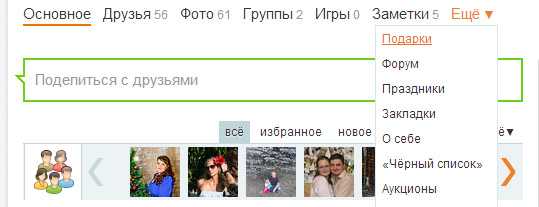
- Не заряжается новый ноутбук

- Как обновить комп
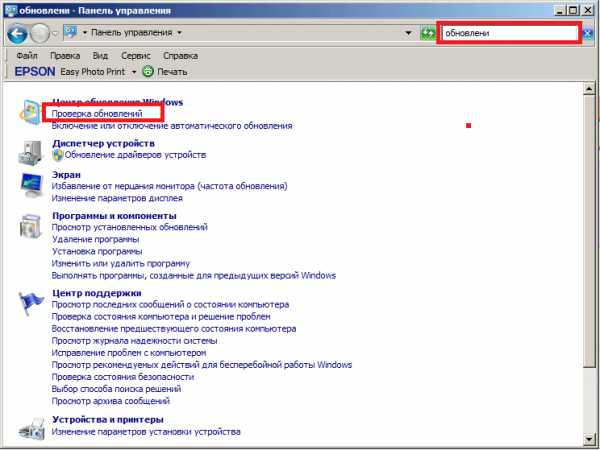
- Как убрать рекламу в браузере яндекс навсегда без программ

- Где хранится биос

- Как соединить телевизор и ноутбук без проводов

- Автозапуск устройств windows 10

- Windows 10 центр обновлений как отключить

- Как работать с notepad

